當前位置:首頁 > 幫助中心 > 如何用u盤制作啟動盤,u盤啟動盤制作步驟
如何用u盤制作啟動盤,u盤啟動盤制作步驟
我們平時使用win10系統,即使操作沒有問題,也很難避免系統不會出現問題。有時候,可能就是因為軟件更新后不兼容,又或者是系統更新故障,就會導致電腦開機黑屏藍屏等等。運氣好的時候,卸載軟件或更新,可以讓電腦恢復正常,但運氣不好的時候,只有重裝系統一個選擇了。但是,你知道u盤啟動盤怎么去制作嗎?下面就來看看u盤啟動盤制作步驟吧。
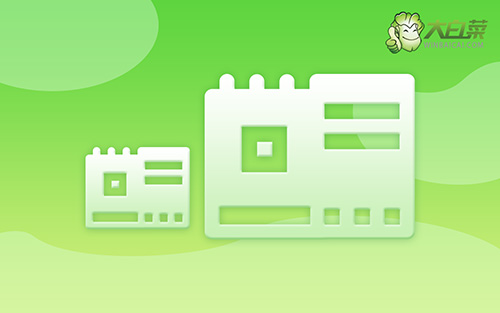
如何用u盤制作啟動盤
第一步:準備u盤制作
關閉電腦安全殺毒軟件,準備一個容量至少8G的空白u盤,可正常聯網使用的電腦。
第二步:進行u盤制作
1、進入大白菜官網,下載最新版大白菜U盤啟動盤制作工具,解壓并打開工具備用。
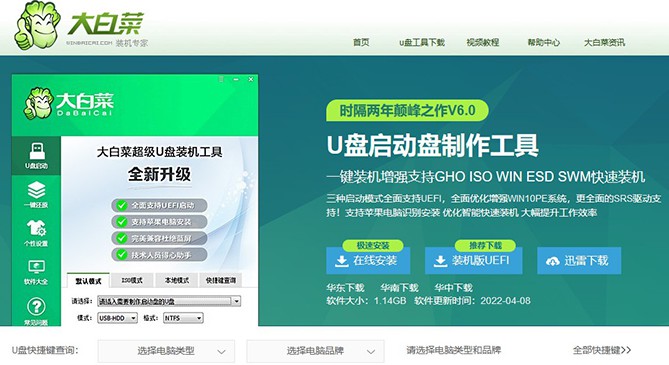
1、 將空白u盤接入電腦,自動識別后,默認USB—HDD和NTFS設置,點擊一鍵制作成u盤啟動盤。
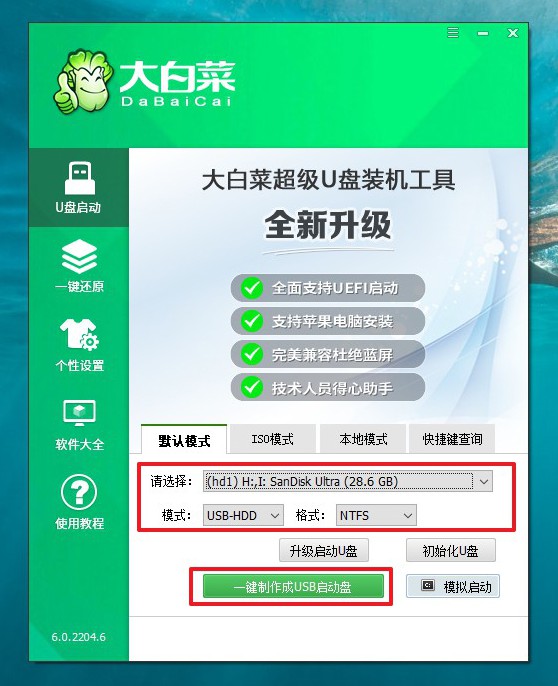
2、 彈出格式化提示時,我們使用的是空白u盤,可以直接點擊確定。
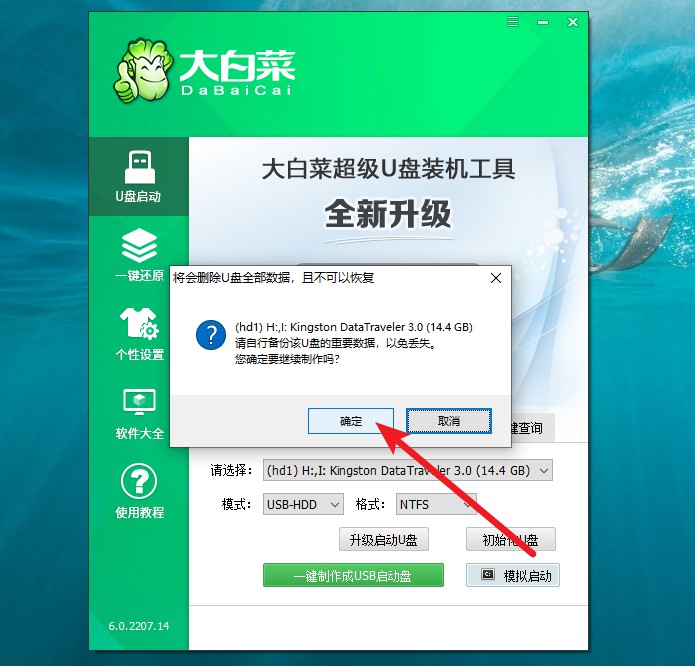
3、 頁面提示大白菜u盤啟動盤制作完成提示后,根據需要點擊操作即可。
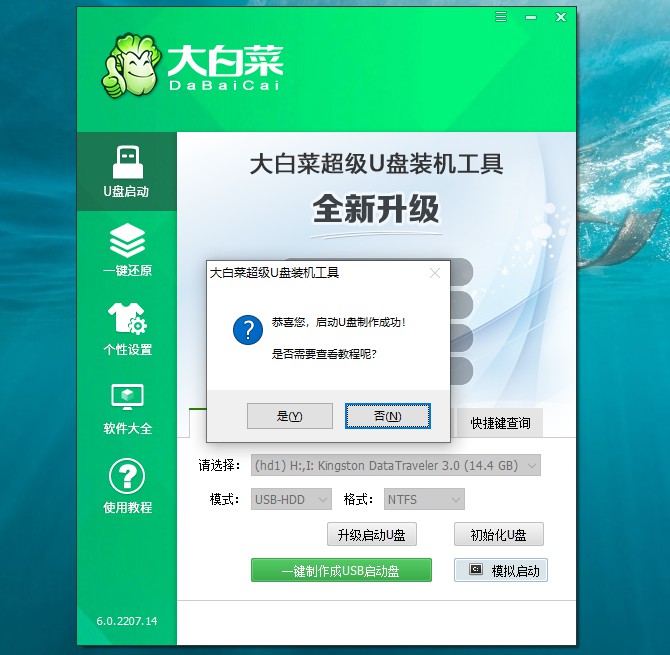
第三步:u盤啟動盤裝系統流程
1、 接入電腦,重啟并快速按下U盤啟動快捷鍵,設置U盤啟動即可進入winpe界面。
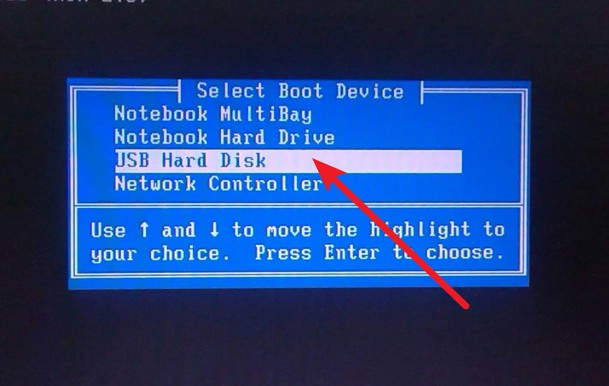
2、 選中【1】Win10X64PE(2G以上內存),回車進入winpe桌面。
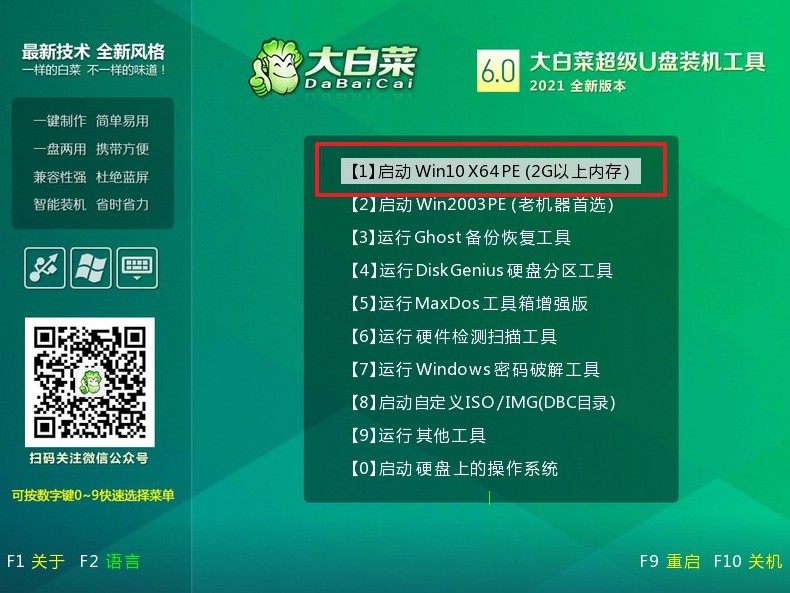
3、 打開大白菜一鍵裝機,如圖所示,選擇將win10系統安裝在C盤,點擊“執行”,稍后按照提示操作

4、 最后,電腦會自動進入系統部署階段,進入系統桌面則表示重裝系統成功。
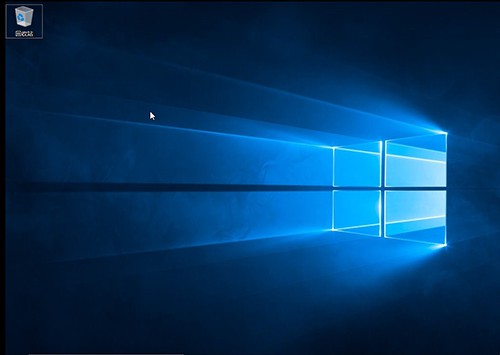
好啦,上面就是和u盤啟動盤制作步驟有關的內容了,相信可以幫助到你。在電腦u盤啟動盤制作完畢后,建議你下載系統鏡像到u盤啟動盤里面,再將它接入電腦設置啟動。因為有時候,系統問題比較嚴重的話,很有可能無法修復,那就選擇使用u盤啟動盤重裝系統,讓電腦恢復正常。

